在日常使用手机时,我们经常会收到各种各样的通知,而这些通知往往会通过手机下角标的形式来展示,对于华为手机用户来说,调整手机下角标的显示方式是一项常见的操作。通过简单的设置步骤,我们可以轻松地调整手机软件的角标显示,让手机界面更加整洁和有序。接下来让我们一起来了解如何进行这一操作。
华为手机软件角标显示设置步骤
具体步骤:
1.打开手机上的设置进行设置界面。
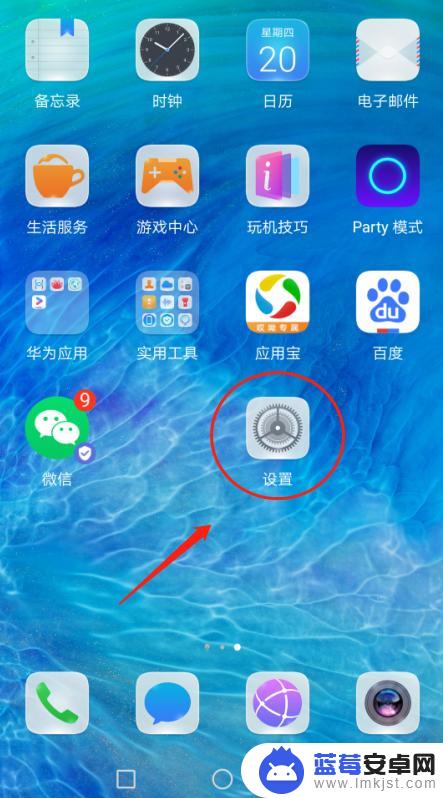 1相关内容未经授权抓取自百度经验
1相关内容未经授权抓取自百度经验2.在设置界面点击选择桌面和壁纸。
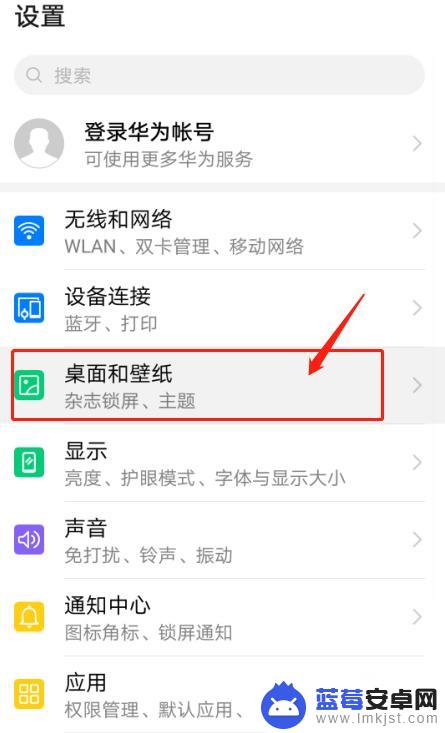
3.然后继续点击中间的桌面设置栏。
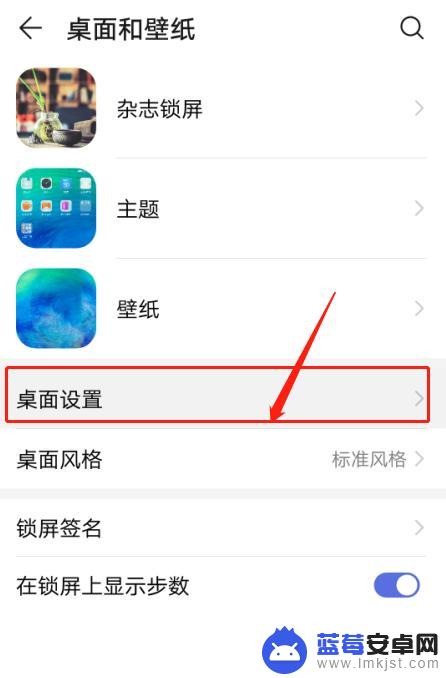
4.在这里可以看到图标角标的选项。
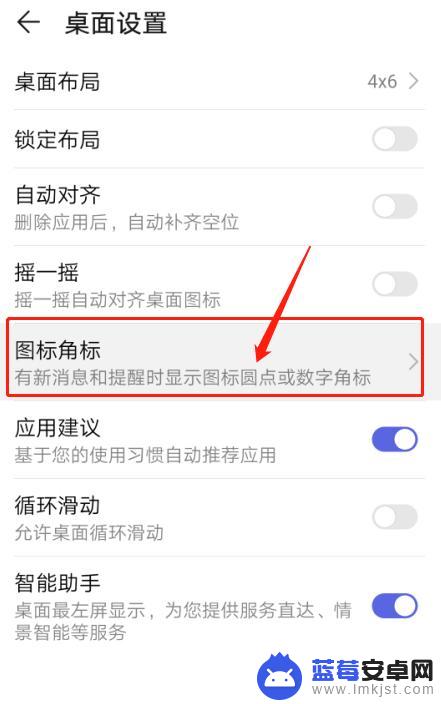
5.进入之后选择合适的开关。
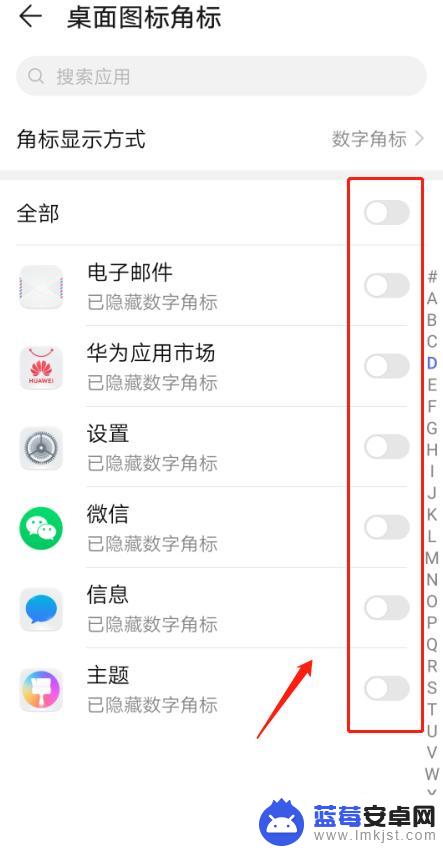
6.可以选择所有的图标为角标显示。
以上就是如何调整手机下角标的全部内容,有需要的用户就可以根据小编的步骤进行操作了,希望能够对大家有所帮助。












